各教学单位:
为进一步推进现代信息技术与高等教育教学的深度融合,发挥好一体化智慧教学平台对本科教育教学工作的支撑作用、推动学校教育教学改革,打造线上、线上线下混合式一流课程,建设优质网络课程资源,为校级及以上课程项目申报奠定基础,现就进一步完善学校线上课程资源建设工作通知如下。
一、建设范围
人才培养方案中规定的所有必修课程均须建设线上课程教学资源。鼓励选修课同期进行线上课程教学资源建设。线上课程教学资源建设由课程负责人指定专人负责该课程的线上教学资源建设工作。若因不同专业人才培养需要设置不同学时学分的同门课程,需要按照本课程最多学时学分教学内容和教学要求进行线上课程教学资源建设,所有课程需遵循一课一建。
二、建设内容
(一)课程简介
可参照学校专业人才培养方案(2021版)中对应专业培养目标和课程设置的相关内容进行填写。课程介绍必须明确本课程在专业培养方案中的定位和功能,能向学生清晰描述 学习目标、学习任务和学习成果及考核方式,方便学生清晰理解课程概况,鼓励设置个性化的课程介绍。
(二)辅助教学资源
线上课程教学资源的建设以满足课程线上教与学需要为基本要求,需包含课程简介、教师简介(需附本人照片)、教学日历(教学进度表)、教学课件、教学资料和自测题库7个基本栏目,课程资源的呈现可按照课次、周次、章节、 主题等形式进行组织。线上视频资源要规范格式并严格控制文件大小。视频文件要求为 MP4 格式,分辨率不低于720P,每个视频时长一般为5-15分钟,文件大小一般不大于200M。
(三)线上课程教学设计
线上课程教学资源建设时要充分考虑线上学习及课程自身特点,需对传统课程进行重新设计以便于学生通过线上课程进行学习。线上课程教学资源建设时需结合在线学习的特点,对授课内容碎片化,并结合答疑讨论、课程问卷、在线测试、课程作业、研究性教学等教学活动进行整体在线教学设计。
三、建设进度
按照《郑州科技学院线上课程资源建设标准(一体化智慧网络教学平台)》(附件1)必修课建设标准进行。
(一)普通必修课程
2025年6月前完成或完善2024-2025第二学期必修课程线上课程教学资源建设工作。
(二)获得立项的省校级重点课程
2025年4月前完成已结项及认定一流课程、精品在线开放课程、专创融合课程、研究性教学示范等课程线上资源建设与更新工作。已经在其他平台上运行的课程,可将线上教学资源平移至郑州科技学院智慧教学平台https://zit.mh.chaoxing.com/,并保留运行数据。
四、建设要求
(一)线上课程教学资源建设是线上课程、线上线下混合课程建设的重要基础,其课程资源建设与使用情况将作为校级及以上线上或线上线下混合一流课程遴选推荐的重要依据。
(二)课程线上资源建设是不断完善的过程,任课教师应做到边建设边优化,根据人才培养目标,不断更新课程资源内容,确保线上教学资源与线下教学内容的有效匹配和衔接,不断加强课程资源的原创性建设和质量的提升。其次,要加强线上教学资源的共享和使用,避免重复建设或只建不用的现象。
(三)教务处将根据课程建设进度表组织开展线上课程资源建设和使用情况检查评估,学期末对未完成建设标准的课程给予通报批评,考核结果将纳入学院年度考核。
(四)请各教学单位通知教师按照相应标准完成线上课程教学资源建设工作,并分别于2025年4月10日、6月10日前提交课程建设进度表(附件2)。
1.获得立项的省校级重点课程:电子版发送至邮箱:620788910@qq.com,纸质版送至电教中楼201。
联系人:汪筱苏 18239968901
2.普通必修课程:电子版发送至 1428393010@qq.com,
纸质版送至电教北楼201。
联系人:唐静 18837153753
附件:1.郑州科技学院线上课程资源建设标准( 一体化智慧网络教学平台)
2.郑州科技学院线上课程建设进度表
3.郑州科技学院一体化智慧网络教学平台使用手册(教师版)
2025年3月3日
附件1
郑州科技学院线上课程资源建设标准(一体化智慧网络教学平台)
一级指标 |
二级指标 |
普通必修课建设标准 |
省级、校级一流课程建设标准 |
完整性(定性) |
栏目和内容 |
栏目齐全,至少包括课程简介、教师简介(需附真人照片)、教学日历(教学进度表)、教学课件、教学资料和自测题库7 个基本栏目,每个栏目中内容齐全 。基本栏目和栏目中内容齐全为“合格 ”,否则为“不合格 ”。课程封面需为和课程相关且清晰的图片。 |
栏目齐全,至少包括课程简介、教师简介(需附真人照片)、教学日历(教学进度表)、教学课件、教学资料和自测题库7个基本栏目,每个栏目中内容齐全。基本栏目和栏目中内容齐全为“合格 ”,否则为“不合格”。课程封面需为和课程相关且清晰的图片。 |
规范性 |
课程说明 |
课程适用对象(专业)明确、单一;教学目标明确具体;教学大纲、教学进度或教学日历及时更新。 |
课程适用对象(专业)明确、单一;教学目标明确具体;教学大纲、教学进度或教学日历及时更新。 |
教学团队 |
主讲人主导网络课程建设,教学团队成员积极参与,分工明确;有专人负责课程维护和更新。 |
主讲人主导网络课程建设,教学团队成员积极参与,分工明确;有专人负责课程维护和更新。 |
教学资源 |
辅助学生自主学习、拓展学习的资料丰富,来源广泛,针对性强;在教学资源建设与运用方面凸显思政元素;1学分不少于4个教学视频,每个视频时常建议时间为5-15分钟,引用他人课程视频 |
辅助学生自主学习、拓展学习的资料丰富,来源广泛,针对性强;在教学资源建设与运用方面凸显思政元素;1学分不少于8个教学视频,每个视频时常建议时间为5-15分 |
|
|
资源可作为教学扩展内容,精品在线开放课教学视频需为老师自己录制。题库不少于50题。 |
钟,同时教学视频还需能够支撑线上教学学时数,1学时不少于2个视频,引用他人课程视频资源可作为教学扩展内容,精品在线开放课程教学视频需为老师自己录制,其中微课类视频每学分不少于一个。题库不少于50题。 |
技术性 |
课件设计 |
课件内容取舍恰当,模版设计、版式安排、文字格式、色彩搭配等富有表现力。 |
课件内容取舍恰当,模版设计、版式安排、文字格式、色彩搭配等富有表现力。 |
界面美观 |
界面设计和谐美观,布局合理,色彩协调,导航清晰简捷;文字表达规范,排版、字体、字号、颜色适合阅读。 |
界面设计和谐美观,布局合理,色彩协调,导航清晰简捷;文字表达规范,排版、字体、字号、颜色适合阅读。 |
互动性 |
学习管理 |
及时导入教学班学生名单,并进行互动教学管 理,学生名单适时更新;网络自主学习纳入课程成绩。 |
及时导入教学班学生名单,并进行互动教学管理,学生名单适时更新;网络自主学习纳入课程成绩。 |
互动栏目 |
有效支撑课堂互动的完整讨论话题。每周教学活动不少于1个讨论话题,每个章节不少于1次测试,学期内不少于1次综合测试 |
有效支撑课堂互动的完整讨论话题。每周教学活动不少于1个讨论话题,每个章节模块不少于1次测试,学期内不少于2次综合测试. |
附件2
郑州科技学院线上课程建设进度表
 所属单位(盖章):负责人签字:
所属单位(盖章):负责人签字:
序号 |
课程名称 |
课程负责人 |
视频数量 |
课件数量 |
讨论数量 |
作业数量 |
试题数量 |
课程链接 应为系统管理内课程评审中的课程链接 |
|
|
|
|
|
|
|
|
|
|
|
|
|
|
|
|
|
|
|
|
|
|
|
|
|
|
|
|
|
|
|
|
|
|
|
|
|
|
|
|
|
|
|
|
|
|
|
|
|
|
|
|
|
|
|
|
|
|
|
|
|
|
|
|
|
|
|
|
|
|
|
|
附件3


一体化智慧网络教学平台
使用手册



(教师版)
2025年1月

扫码视频学习
如何登录平台?
输入网址
打开浏览器(360或者谷歌浏览器运行更流畅),输入本院校网络教学平台网址:https://zit.mh.chaoxing.com/如下图所示:

登录账号
点击网站右上角上的“登录”按钮,进入登录界面。目前账号已与校内统一身份认证做好对接,直接输入统一身份认证账号密码即可登录。

如何快速创建一门在线课程?
(一)新建课程
1. 进入课程空间
登陆账号进入教师教学空间,在左侧工具栏中选择“课程”,点击左上角“新建课程”开始课程建设。同时,教师也可以建立文件夹对课程进行分类,方便查找。

2. 填写课程信息
输入课程相关信息,如课程名称、教师信息,同时可以进行封面修改、实用教学示范包等设置,设置好后点击完成。

新建课程——示范教学包建课
教师教学空间,在左侧工具栏中选择“课程”,点击左上角“新建课程”,选择“用示范教学包建课”,在示范教学包库内锁定合适的课程点击详情,可查看该课程内相关资料,确认可以点击“建课”即可生成课程,后期根据自身需求二次编辑修改。


(二)美化课程门户
如下图所示,点击课程封面进入课程。点击“课程门户”,进入课程门户后点击右下角的蓝色方块,点击“编辑本页”可进入编辑状态,教师可在编辑状态下选择适应的模板,填写并制作门户页面内容;



在编辑页面,根据课程展示风格,添加相应的内容模块,课程展示模块对应课程封面的设置,
课程基本信息模块对应课程名称以及老师姓名的设置。
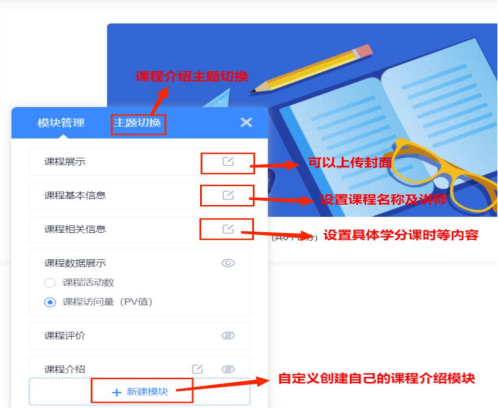
课程相关信息对应设置该课程具体学分课时专业大类等设置,新建模块即可自己创建需要的展示风格。如若不小心退出了编辑页面,页面下方圆形图标即可重新进入编辑页面。
(三)编辑课程目录
1. 进入编辑状态
进入课程中点击“章节”—“编辑章节”,进入编辑状态,如下图:

2. 新增章节
点击“同级目录”即可添加章节,点击“子目录”即可增加第二级章节,也可通过“快速导入”和“模板导入”方式 进入一键操作。



3. 章节名称编辑及删除
鼠标放目录章节后方点击章节后方三点图标,可以进行重命名。

鼠标放目录章节后方点击章节后方三点图标 ,可以进行删除选中章节。

4.章节调序
鼠标选中章节,拖动该章节即可往上或往下调序。

上传课程资源
1. 课程资源类型分类
进入章节编辑状态,选择要建设内容的知识点,规划好知识点内所要呈现的课程资源类型,如下图:

2. 编辑课程资源类型标签
最上方加号可以添加新标签,右上角×按钮可以进行删除标签,铅笔小按钮可以修改标签名称。

3. 课程内容编辑
第一步:选择要编辑的知识点
第二步:选择该知识点对应的标签
第三步:点击对应的控件进行图片/文档/视频/测试/讨论等环节的添加

添加文档后可为该文档设置任务点,播放是否按照原位播放的设置,以及是否允许学生下载该文档

4. 添加章节测验
点击“章节测验”控件,添加测验

添加测试后,在上方设置好该测验的名称后,点击左下角按钮进行编辑。

在编辑页面即可添加单选多选等题干,在当前页面选中答案为正确答案,点击“更多”即可选择更多类型的题干。
点击“编辑”按钮,进行测试题目编辑,可以选择“智能导入”和“题库选题”。

5. 视频插入
点击“视频”控件,上传视频,上传完成后设置视频属性,如下图
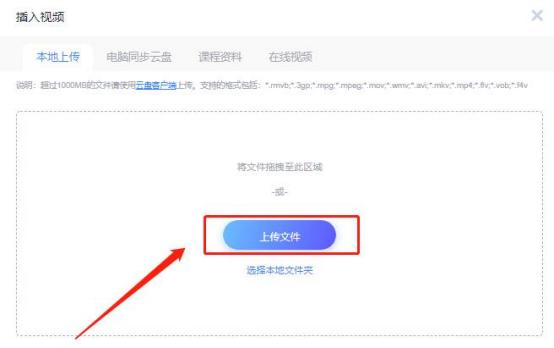

6. 文档插入
点击“文档”控件,上传文档

7. 超星图书资源使用
点击“更多”,可添加动画,调查问卷,直播等模块。

创建在线题库
下拉左侧菜单栏,找到“题库”模块,点击进入题库编辑界面。建立以章为单位的文件夹,题库创建有两种方式,一种手动在线编辑,一种为批量导入现有试题。如下图:
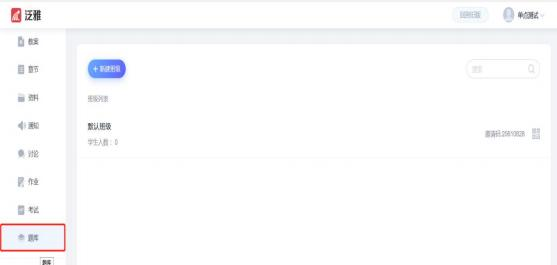

1. 手动在线编辑题目
点击“创建题目”下的“手动创建”按钮,进入题目编辑界面。选择题型,完成相关的设置,编辑完成,保存即可。


教师也可以通过教学资源库检索同类课程,引用其中的题目,对引用的题目进行在线编辑或直接使用。



2. 批量导入题目
批量导入题目可以通过“模板导入”或“智能导入”进行。

教师可以点击“模板导入”,下载导入模板,将题目按格式填写在模板内并上传,导入完成后会弹出结果详情。

教师也可以点击“智能导入”按钮,可进入智能导入界面。从本地或云盘导入题目并编辑、识别,选择对应的文件夹加入题库。

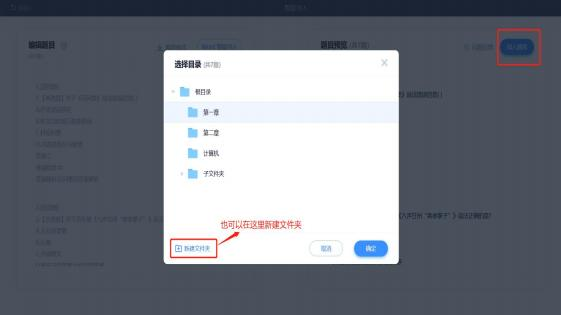
注意:
1.批量导入中不论是模板导入还是智能导入,对导入文件的内容格式都有明确规范,教师导
入时要确保调好格式,避免不必要的二次编辑。
三、如何管理在线课程?
(一)班级管理
1. 创建班级
在左侧菜单最下方找到“管理”—“班级管理”—“新建班级”

点击“管理班级”,进入班级管理界面,可对班级进行重命名、设置、分配等操作。也可以查看已删除课程,进行课程恢复或导出数据。


(二)学生及教师管理
添加学生有四种方式,教师可按照不同的操作需要选择合适的添加方式。
进入课程后,点击管理模块,选择班级管理就可以进行学生的添加。

方式一:手动添加,可通过学生姓名和手机号/账号进行添加。

方式二:(常用)从学生库筛选院系等信息进行添加

方式三:从其他课程内的班级里进行学生的添加

方式四:填写模板,批量导入学生

在教师团队管理中,点击“添加成员”可添加教师或助教,同样支持多种添加方式。加入教师团队的老师,可以协助建课老师共同管理课程。


(三)课程管理
1. 导入/克隆/映射课程
在此模块,可以对学生端进行设置,以及进行课程“克隆”、“映射”或“再次开课”,新增导入功能,不同课程的资源更方便引用。支持导入其他我教的课资源。


克隆将产生当前课程的一个副本,您可以克隆本课程给他人或者自己。
映射的课程不允许对课程内容进行编辑,但可以从资料的作业库和试卷库发放作业、考试。再次开课后课程将产生新的期次,可开启新学期的教学。
2. 删除课程
在个人教学空间页面,点击封面上的三点选择删除,即可归档课程。如需彻底删除课程,可先归档后,在“已删除课程”里彻底删除。

3. 成绩及权重管理
在“管理”模块,点击“成绩权重”,根据课程考核要求,设置各项权重,各项总和为100%。

4. 学生成绩查看
选择“统计”,点击“学生成绩”,选择要查看的班级。

向下翻可以查看学生的成绩详情和学习进度。
5. 导出成绩
课程运行中,可在成绩统计中,点击“一键导出”,勾选需要导出的数据项目进行下载。
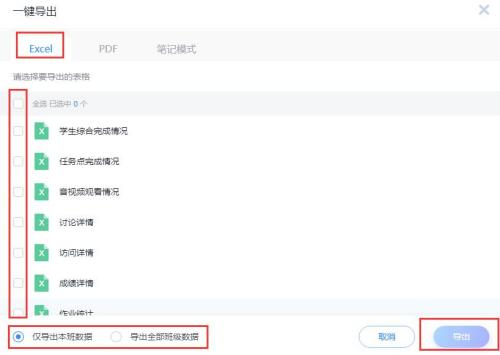



6. 课堂报告
左侧点击统计,在统计中第二个就是课堂报告。这里可以选择查看的班级和日期,在课堂报告中会把我们老师上课中的课堂活动记录自动记录下来,点击详情可以查看具体活动内容,同时也会对学生的参与进行总结。
单击导出,可以设定需要导出的班级和时间范围,然后右上角导出。

7. 学情统计
左上角可以切换班级来查看学情统计数据,其中包括了学生学习的章节学习次数、章节任务点、签到、课程积分、作业、章节测验、考试、讨论、教学预警9个方面的完成情况和数据分析,点击每一项右上角的“详情”可以详细查看相关数据分析。点击右上角可以一键导出,导出操作与成绩导出基本一致。

8. 课程学期管理
我们的课程有两种应用模式,一是学期制(推荐使用);二是班级制。
学期制:可以通过“克隆课程”或“再次开课”来进行,“克隆课程”会产生一本可编辑的原课程的副本,您可以克隆本课程给自己或者他人。“再次开课”后课程将产生新的期次,
可在开启新学期的教学。然后添加班级和学生。
如下图:

注:1.如果您克隆课程给自己,请及时通过修改封面、名称等方式进行区分,避免与原课程混淆。
“映射课程”产生的新课无法进行课程内容的编辑,请根据教学需要选择合适的开课方式。
(2)班级制:在我们教学的课程里新建班级,然后添加学生,开始正常运行(请先归档之
前的教学班级)。
四、如何运行在线课程?
(一)发布课程通知
点击导航栏“通知”模块,点击“新建通知”,发布通知


师生互动讨论
点击导航栏“讨论”模块,点击“+”号,新建话题,发布讨论帖

管理讨论帖

发布线上作业
1. 作业发布
点击“作业”—“新建作业”—“手动创建”,对作业进行添加和设置,如果通过教学资源库创建作业,操作与“三-5”章节在线题库建设基本相同。

题目支持手动输入、智能导入和从题库中调用,编辑好题目和评分机制后,确认无误点击完成。

编辑完成的作业会出现在作业库里,打开作业库点击“发布”(已发布的作业不要随意删除或修改里面的内容)

发布“作业”相关设置,根据实际情况做调整,可以设置及格分数标准,也可以设置相应的防作弊的设置,确定完成设置后即可发布。


2. 作业批阅
作业发布之后,教师可以随时查看学生的作答情况或对作业进行批阅。进入课程之后左侧选择作业栏目,这里可以通过班级和作业状态来筛选作业。

发布线上考试
1. 创建试卷
点击“考试”—“新建考试”,选择试卷创建方式。

选择创建方式,可从题库中自动随机组卷

设置好组卷数量、各类题型及分值,确认无误后点击保存



2. 发布试卷
点击“试卷库”,选择设置好的试卷点击发布。

设置相关参数,更多可在“高级设置”中修改(已发布的试卷不要随意删除或修改里面的内容)

互评作业设置
1. 互评作业,支持在批语列表查看教师打分
教师是否批阅一目了然

2. 互评作业,支持教师限制批语字数
学生进行批阅,批语字数低于教师设置的最少字数,不允许提交

五、常用工具
在左边的导航栏中点击最下方的“工具箱”,进入工具箱后即可下载超星云盘客户端/超星直播客户端/超星录课编辑器/学习通客户端/超星智慧教学系统。

(一)超星直播
点击“工具箱”,下载超星直播客户端,下载好后进入账号登录的界面。可以直接学习通扫码登录,也可以通过手机号账号密码登录。


1. 设置直播摄像头/图片/文档
可以点击左边的蓝色按钮“摄像头”,选择是否要开启摄像头,也可以选择使用图片来代替摄像头的直播。右方导航栏可以切换显示用户界面或者聊天界面等功能的实现。

在开始直播按钮下方的“+添加”按钮,可以在直播的大屏幕上添加自己的PPT或者教案等文档,并且在下方的工具栏中可以进行对PPT的划线涂写功能的实现。
2. 音频音量设置
点击右上方的齿轮按钮即可进入音量设置,调节好自己需要的音量后点击智能降噪,最后点提交即可。


点击左边红色按钮即可开启直播,点击右上方“×”号即可关闭直播,并设置是否允许学生会看。

超星云盘
泛雅网络教学平台,为每位教师提供一个100G大小的云盘空间,供教师们存储教学资源,可将教学相关的视频、课件、文档等资源上传至云盘里,在创建课程时,可直接调用资源。进入个人教学空间后,点击左边导航“云盘”即可。使用云盘客户端时,账号和密码同平台账号密码一致。
附录课程复用类型及使用场景等对比
1、概念
再次开课:在原课程里,重新开设一个新期次新开设的课程期次里,教学资源同原课程一样,课程独立,与原课程有期次关系。新学期加入新班级教学。
克隆课程:在原课程里,克隆出一个副本课程,教学资源同原课程一样,课程独立,新学期加入新班级教学。
激活课程:与超星做过数据对接的学校,课程复用采用激活的形式,激活课程资源复制于原课程,课程独立。激活课程自带教学班级,新学期无需添加学生。
原课程教学:在原课程里加入新的教学班级,完成新学期教学。与原课程是同一门课程。
2、对比表
类型 |
形式 |
适用场景 |
数据统计 |
新建课程 |
新建一门课程 |
没有课程的老师,新建课程用于新学期教学。超星有示范教学包,支持一键引用 |
数据单独统计 |
复制课程/ 克隆课程 |
两者是一个,系统叫克隆课程。在原来课程上克隆一个课程,会将原课程的章节、资料、门户模块下的资源克隆到副本课程里(活动记录、学生班级、发放作业等学习记录不会克隆) |
已有课程,新学期带新学生,与原来学生数据分开 |
数据单独统计,与原课程分开 |
再次开课 |
课程融入期次概念,在课程门户上会显示期次,如第1期、第2期。再次开课后,课程也是独立一门课程,形式同克隆课程一样 |
已有课程,新学期带新学生,与原来学生数据分开。同时课程门户上想展示开设期次 |
数据单独统计,与原课程分开 |
激活课程 |
在已有课程上复制一个课程,课程里自带学生。没有课程的在激活时选择新建课程,课程也会有学生 |
学校做过数据对接的才可以有激活课程,无需自己去做其他操作,激活学校推送的课程包含学生数 据 |
数据单独统计,与原课程分开 |
映射课程 |
在已有课程上映射一个课程,映射课程不能修改章节内容、不可新建作业、考试等,只可用原课程里有的资源 |
把课程资源分享给其他老师教学使用。只可用,不可改,一般不用于新开课 |
数据单独统计,与原课程分开 |
在原课程上教学 |
无需开课操作,直接添加新的教学班级即可 |
需求教学数据连续展示 |
数据统计累计一起 |
超星云盘
泛雅网络教学平台,为每位教师提供一个100G大小的云盘空间,供教师们存储教学资源,可将教学相关的视频、课件、文档等资源上传至云盘里,在创建课程时,可直接调用资源。进入个人教学空间后,点击左边导航“云盘”即可。使用云盘客户端时,账号和密码同平台账号密码一致。
附录课程复用类型及使用场景等对比
1、概念
再次开课:在原课程里,重新开设一个新期次新开设的课程期次里,教学资源同原课程一样,课程独立,与原课程有期次关系。新学期加入新班级教学。
克隆课程:在原课程里,克隆出一个副本课程,教学资源同原课程一样,课程独立,新学期加入新班级教学。
激活课程:与超星做过数据对接的学校,课程复用采用激活的形式,激活课程资源复制于原课程,课程独立。激活课程自带教学班级,新学期无需添加学生。
原课程教学:在原课程里加入新的教学班级,完成新学期教学。与原课程是同一门课程。
2、对比表
类型 |
形式 |
适用场景 |
数据统计 |
新建课程 |
新建一门课程 |
没有课程的老师,新建课程用于新学期教学。超星有示范教学包,支持一键引用 |
数据单独统计 |
复制课程/ 克隆课程 |
两者是一个,系统叫克隆课程。在原来课程上克隆一个课程,会将原课程的章节、资料、门户模块下的资源克隆到副本课程里(活动记录、学生班级、发放作业等学习记录不会克隆) |
已有课程,新学期带新学生,与原来学生数据分开 |
数据单独统计,与原课程分开 |
再次开课 |
课程融入期次概念,在课程门户上会显示期次,如第1期、第2期。再次开课后,课程也是独立一门课程,形式同克隆课程一样 |
已有课程,新学期带新学生,与原来学生数据分开。同时课程门户上想展示开设期次 |
数据单独统计,与原课程分开 |
激活课程 |
在已有课程上复制一个课程,课程里自带学生。没有课程的在激活时选择新建课程,课程也会有学生 |
学校做过数据对接的才可以有激活课程,无需自己去做其他操作,激活学校推送的课程包含学生数 据 |
数据单独统计,与原课程分开 |
映射课程 |
在已有课程上映射一个课程,映射课程不能修改章节内容、不可新建作业、考试等,只可用原课程里有的资源 |
把课程资源分享给其他老师教学使用。只可用,不可改,一般不用于新开课 |
数据单独统计,与原课程分开 |
在原课程上教学 |
无需开课操作,直接添加新的教学班级即可 |
需求教学数据连续展示 |
数据统计累计一起 |
扫码视频学习


